Manejo de Comprobante Diario
Introducción
Los comprobantes diarios le permiten el registro de las diferentes transacciones de la empresa tales como: Ajustes, cierres, caja menuda, apertura de operaciones, entre muchos más. Para crear un comprobante de diario en InterFuerza, debe ir al módulo Mis Finanza/Contabilidad/Comprobante Diario/Crear
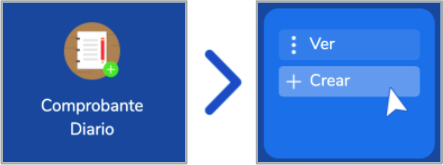
Formulario de Creación
Una vez haya seleccionado el botón Crear, se abrirá la siguiente ventana de "Registrar Comprobante Diario" con los campos a completar:
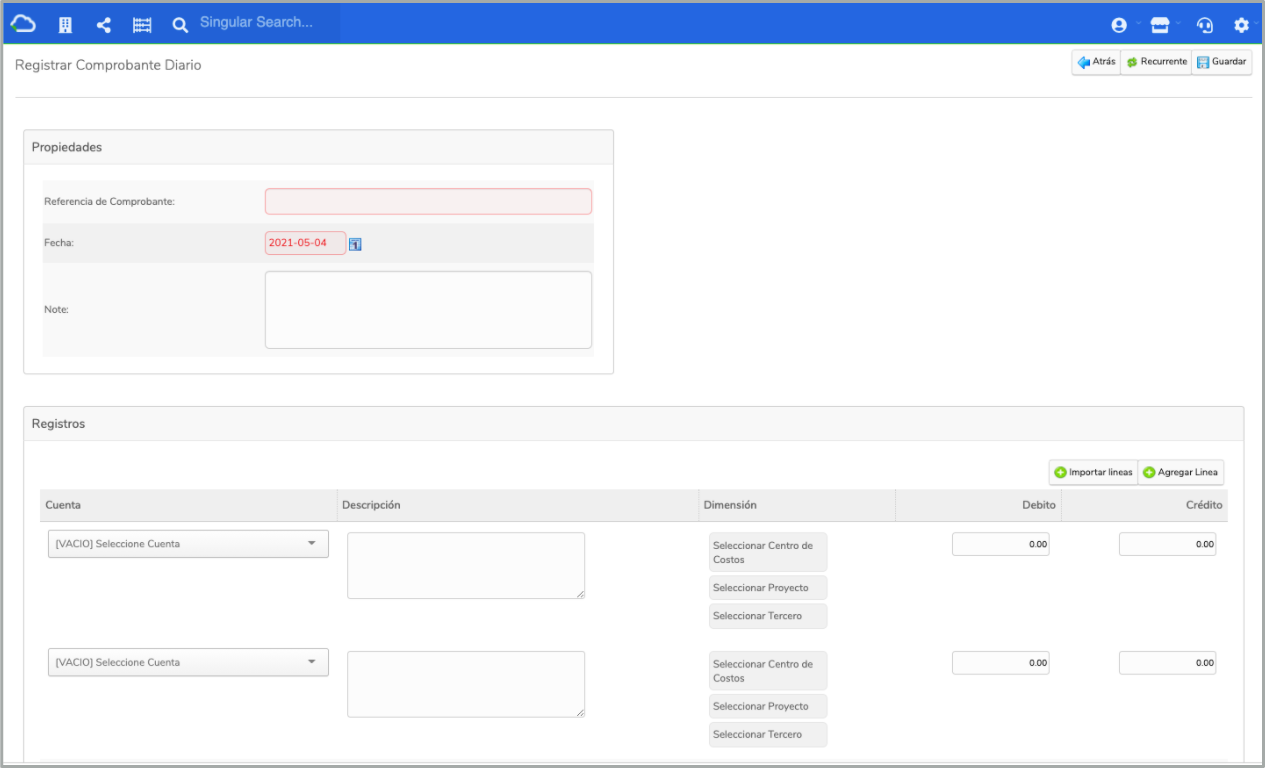
Los campos en rojo son obligatorios.
Campo del Formulario | Detalle |
|---|---|
Referencia de Comprobante | Código o título de referencia de la transacción o entrada que se realizará. (Campo obligatorio) |
Fecha | Periodo o fecha en que la transacción será registrada. (Campo obligatorio) |
Cuenta | Su propósito es el de registrar solo los códigos, cuentas y sub-cuentas contables. |
Descripción | Concepto o información detallada de la transacción o registro contable. |
Dimensión | Le permite relacionar el comprobante con las funcionalidades de la plataforma, tales como: Proyectos, Centro de costos y Acreedores, con el propósito de vincular la transacción con terceros. |
Débito y Crédito: | Registro de valores de las cuentas que han sido debitadas o acreditadas. |
Total de Balance
Para verificar el saldo del comprobante, debe ir al extremo inferior derecho del documento. Es importante que el saldo se encuentre en valor (0.00); de lo contrario, el sistema no le permitirá crear el comprobante:
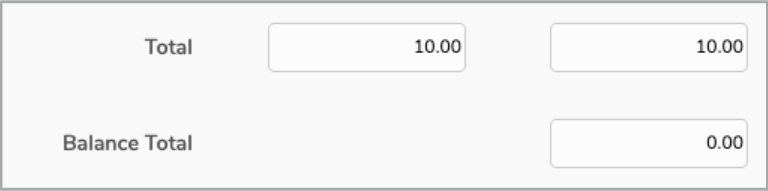
De no tener el balance en cero (0.00), se manifestará la siguiente ventana emergente y no podrá guardar:
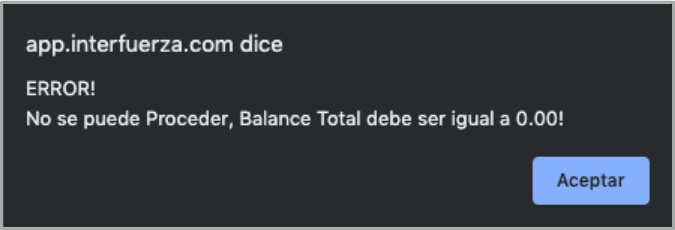
Listando el Comprobante Diario
Para buscar o ver los comprobantes creados en InterFuerza, debe ir al módulo Mi Finanzas > Comprobante Diarios > Ver:
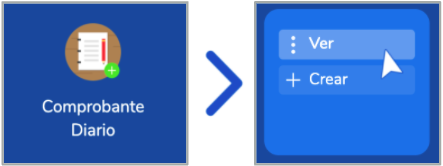
La plataforma listará la información general tales como: ID, fecha, descripción, referencia y montos de débito y crédito.
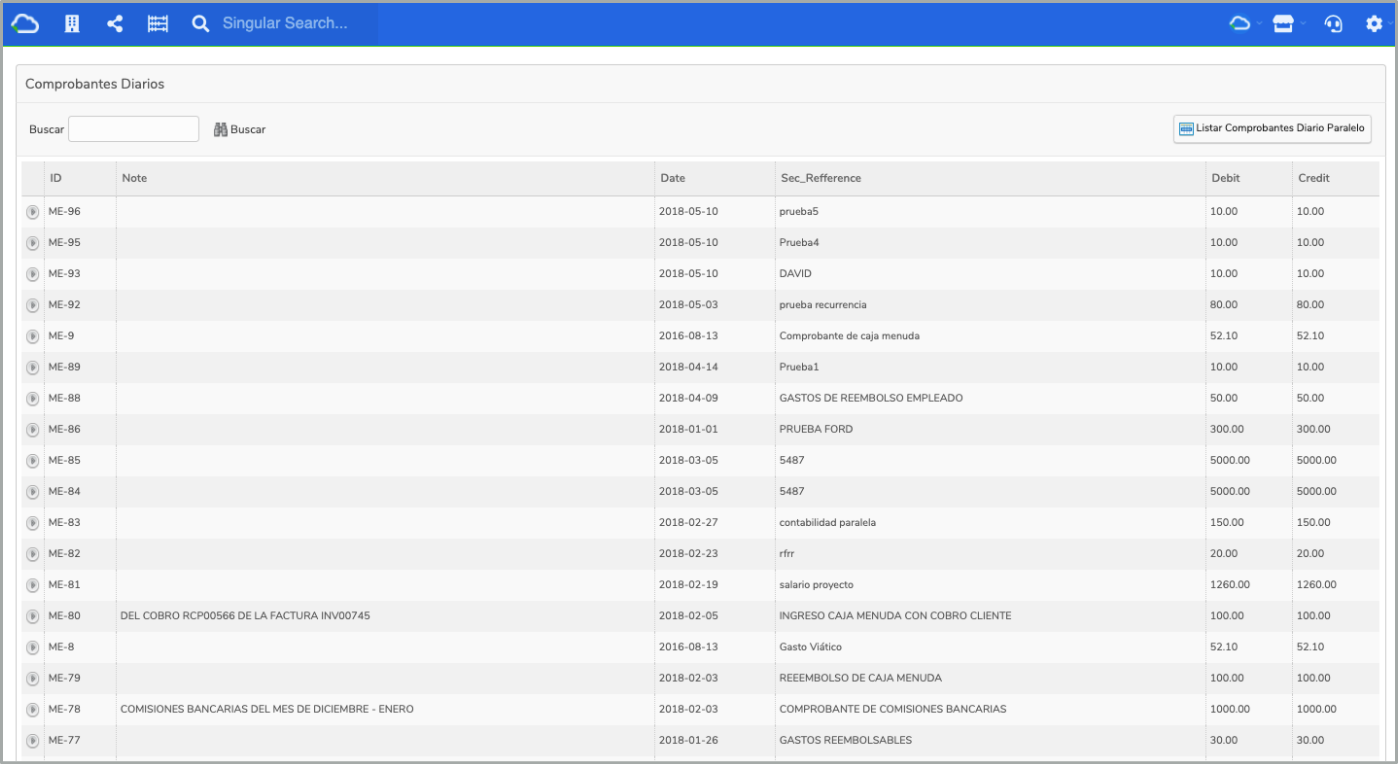
Para modificar, anular, imprimir o ver más detalles del comprobante necesita hacer click en el siguiente icono:
Después de hacer click en el icono, se le mostrará una ventana donde podrá editar su comprobante junto con sus propiedades y registros:
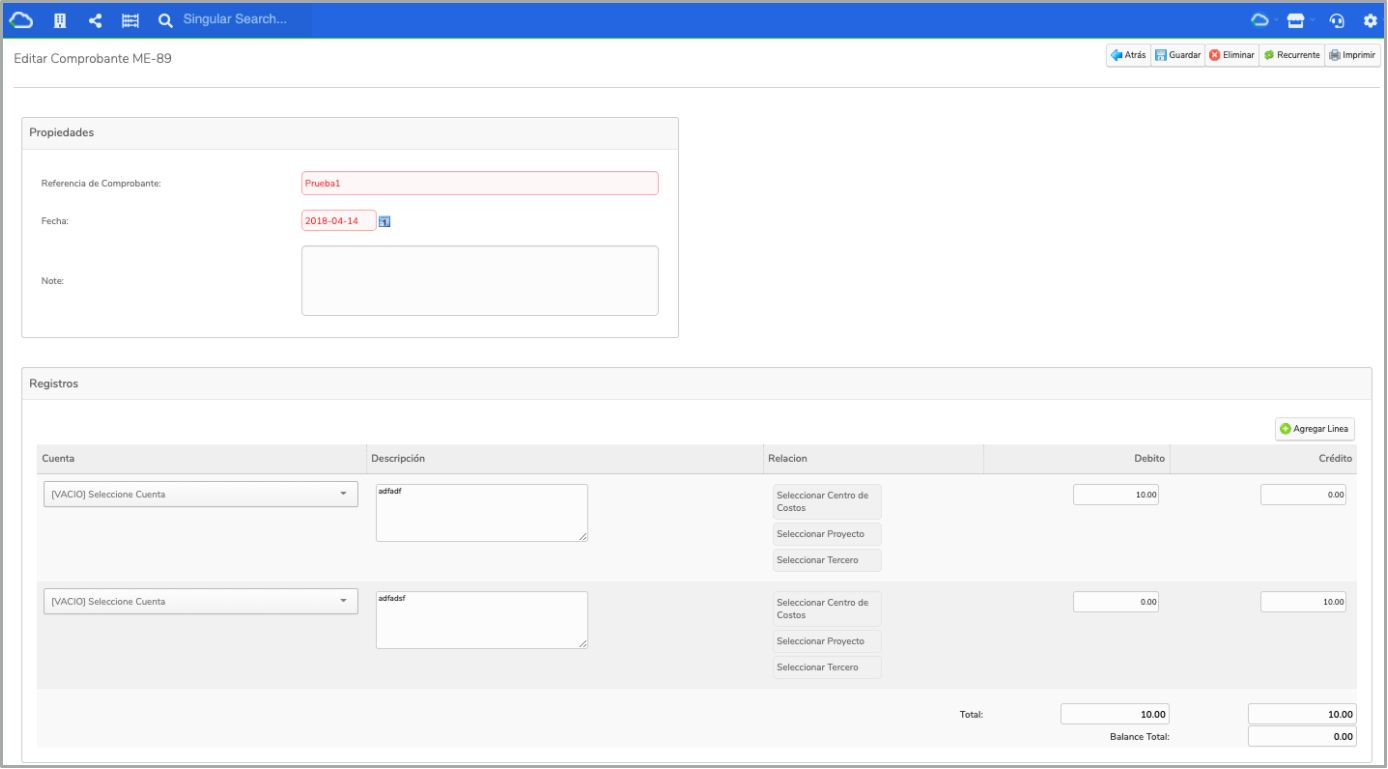
A continuación, verá un ejemplo de un comprobante impreso de haber seleccionado la opción Imprimir:
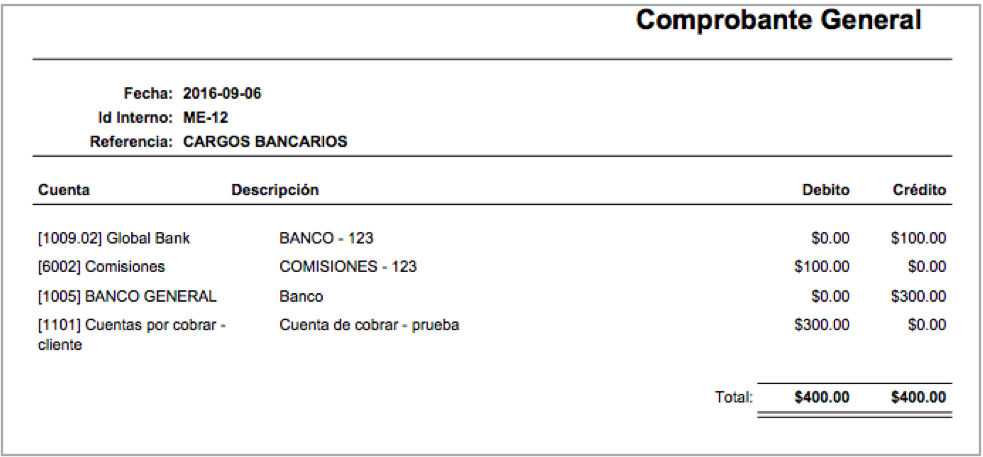
Si tiene dudas sobre cómo configurar su Comprobante Diario en el módulo de Mis Finanzas de InterFuerza, no dude en consultar a nuestro equipo de atención al cliente a través del chat de InterFuerza.
Updated 8 months ago
